• 配置 PT091
1. 在“摄像头列表”中,右键单击 PTZ 摄像头。从上下文菜单中,选择“摄像头巡视”。将打开“摄像头巡视”对话框。
2. 使用“PTZ 控件”,将摄像头移动到您所选定的初始位置,然后单击“将当前直播视图 PTZ 位置添加到列表”。这个位置即为位置 1 或初始位置。
3. 使用“PTZ 控件”,将摄像头移动到您所选定的第二个位置,然后单击“将当前直播视图 PTZ 位置添加到列表”。这个位置即为位置 2。
4. 使用“PTZ 控件”,将摄像头移动到需要巡视的每一个位置,每移动一次,便单击一次“将当前直播视图 PTZ 位置添加到列表”。可以在摄像头巡视上设置 8 个位置(站点)。
5. 针对每个位置,还可以定义摄像头在该位置暂留的时间(以秒为单位)。输入秒数,例如,要暂停 10 分钟,便在“暂停时间”字段中输入 600 秒。
6. 可以就摄像头巡视的启动时间定义一张时间表。单击“为此巡视设置时间表”。“时间表”对话框将打开。默认情况下,整张日期/时间表都是红色的,表示时间表处于“活动”状态。
7. 默认情况下,“不活动”选项处于选中状态。用鼠标单击您希望“摄像头巡视”处于不活动状态(绿色)的日期和时间间隔,然后单击“确定”。
8. 对巡视作出任何必要调整,然后单击“确定”。
“摄像头巡视”对话框
为使用“PT09x”分析引擎,必须使用经过校准的摄像头。
• 拥有一系列经过预先校准的摄像头。
• 对于未经校准的绝对 PTZ 摄像头,必须使用 Symphony 中的“PTZ 校准”功能:
• 此操作可能需要 10 分钟的时间完成
• 尝试校准摄像头时,必须拥有有效的企业许可证,否则将提示错误消息
• 摄像头的校准数据存储在数据库中,此数据会覆盖任何预先校准数据
• 如果拥有多个型号相同的绝对 PTZ 摄像头,可对其中一个摄像头进行校准,保存设置后便可将设置应用于这一型号的其他摄像头
1. 在“摄像头列表”中,右键单击 PTZ 摄像头,然后从上下文菜单中选择“PTZ Calibration”(PTZ 校准)。
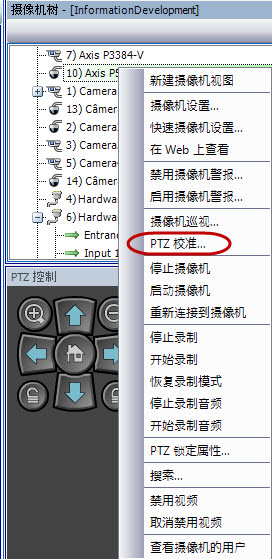
右键单击 PTZ 摄像头,打开“PTZ Calibration”(PTZ 校准)选项
2. 在“PTZ Calibration”(PTZ 校准)对话框中,单击“Start Calibration”(开始校准)。摄像头随即启动一系列的平移、倾斜和缩放操作。
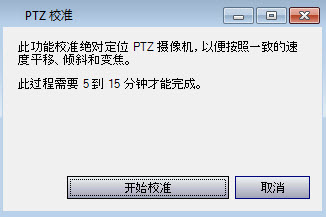
“PTZ Calibration”(PTZ 校准)对话框
3. 在“Calibration Complete”(校准完成)对话框中,单击“确定”。
配置 PT091:
1. 在 Symphony 的“服务器”菜单中,选择“配置”。此时将打开“配置”对话框。此对话框用于配置当前选定服务器的设备。
2. 在左窗格中,单击“设备”。此时将打开“设备”对话框。
3. 单击要配置用于视频分析的摄像头,然后单击“编辑”。
4. 单击“分析引擎”选项卡并选择“PT091 ”。默认情况下,将选择“VE250”。
5. 将摄像头配置为同时使用“PT091”。单击“分析配置”选项卡。从“分析引擎”下拉字段中,选择“Intel_ PT091”。建议保留所有默认设置。
|
重要信息: 由于PT091 仅在启动了自动跟踪时使用,因此它不能供其自身使用。此外,通常还会在摄像头上配置 VE150 或 VE250 分析引擎。 |
6. 如需其他设置,请查询PT091 分析配置设置。
7. 单击“确定”保存设置。
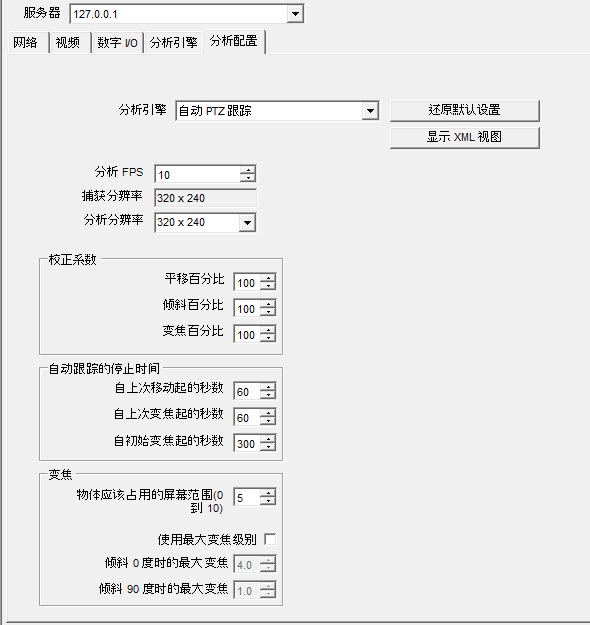
选择 IPT091 引擎时的“分析配置”选项卡
为便于说明,针对进入警报区域的物体制定缩放和跟踪规则。可以设置多种不同规则。有关详细信息,请参见规则 - 使用规则向导。
配置使用 PT091 的规则:
1. 必须先配置 PT091,然后才能创建使用 PT091 的规则。
2. 从“服务器”菜单中,依次选择“配置”和“规则”。
3. 单击“新建”。此时将打开“规则向导”。阅读概述并单击“下一步”。
4. 选中摄像头名称旁边的复选框。如果是 PTZ 摄像头,请选中摄像头巡视位置复选框。
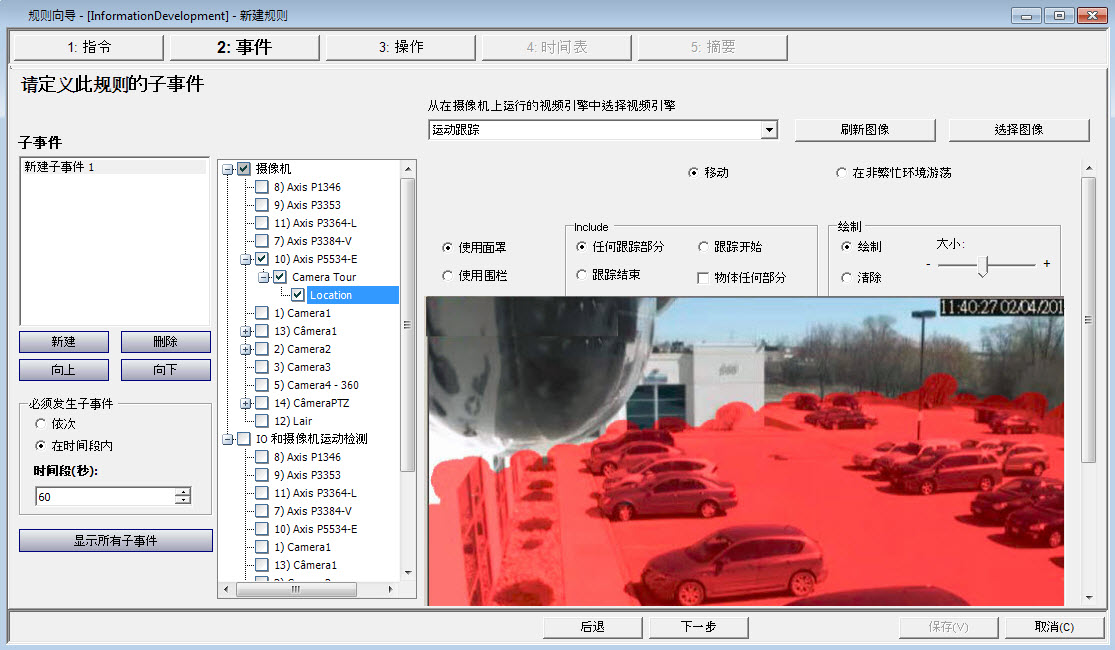
规则向导 - 定义警报区域的示例
5. 从“选择在摄像头上运行的视频引擎”下拉列表中,选择“VE250”。(该引擎应该是您在配置 PT091中选择的那个引擎。)
6. 选择“绘制”选项,用鼠标在图像中绘制出您想定义为警报区域的范围。物体一旦进入此区域,摄像头就会放大并跟踪该物体。
7. 单击“下一步”以继续完成“规则向导”。在“事件”屏幕的“警报”选项卡中,确保选中“产生警报”复选框。
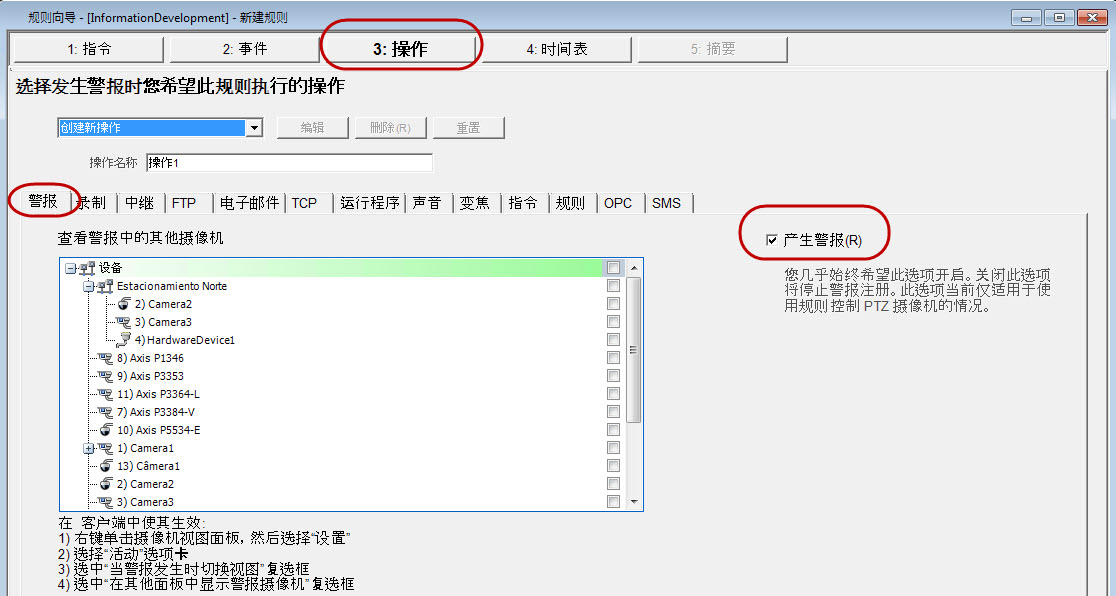
选中“产生警报”选项
8. 单击“缩放”选项卡。选中“自动跟踪”复选框。(摄像头将放大显示进入警报区域的物体并跟踪物体。)
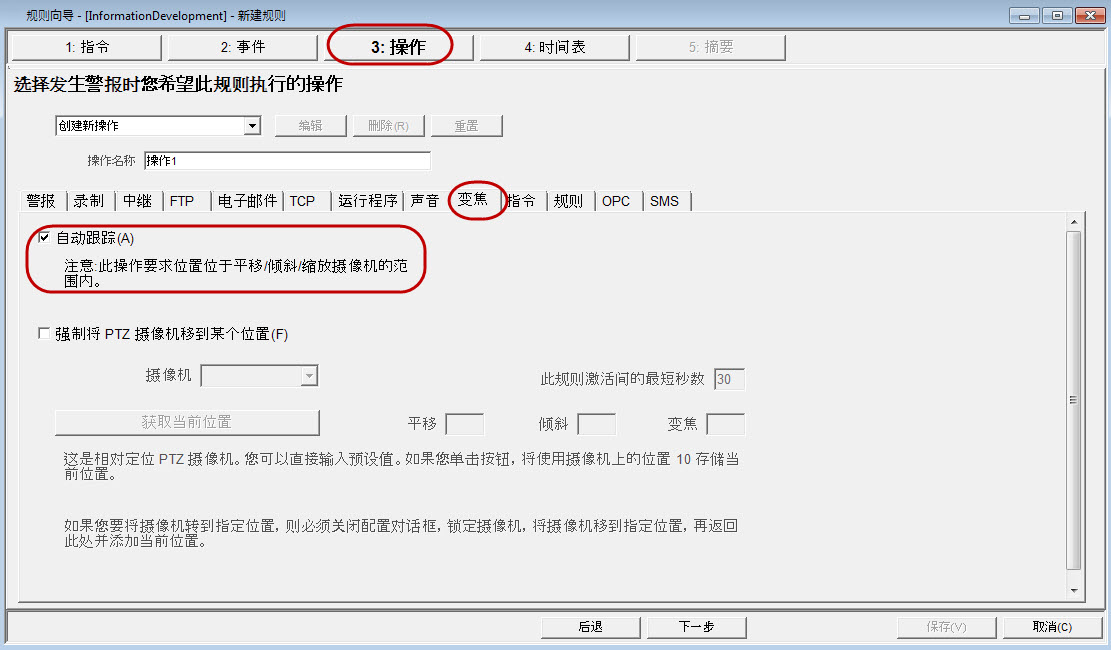
选中“缩放”选项卡中的“自动跟踪”选项
9. 单击“下一步”并根据需要设置“时间表”。有关详细信息,请参见规则 - 使用规则向导一节中时间表内容。
10. 单击“摘要”选项卡,为规则命名,例如,可以命名为“Object in Parking Lot”(停车场中的物体)。